ps滤镜打造陨落的流星
来源:sc115.com | 205 次浏览 | 2015-09-19
标签: 滤镜 陨落
今天的教程向朋友们介绍Photoshop滤镜打造陨落的流星效果,教程介绍的制作方法很详细,制作难度也不大,感兴趣的朋友可以跟着教程学习制作一下!
下面是教程最终完成效果图

具体的制作步骤如下:
1、新建一个大小为:500*500,背景为黑色的文件。
2、在背景的中间建立一个130像素的正圆形选区,用白色描边,描边的宽度为:20个像素,位置:居内。效果如下所示:
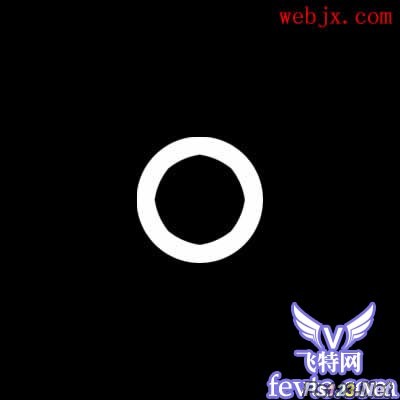
3、按Ctrl D去掉选区,选择"扭曲"滤镜中的"海洋波纹",参数为:波纹大小:6,波纹幅度:14,效果如下所示:

4、执行径向模糊滤镜,参数为:数量为100,模糊方式:缩放,品质:最好。完成后效果不佳,再按Ctrl F,重复一次滤镜效果。效果如下所示:

5、用按Ctrl J,复制一层。再次应用"扭曲"滤镜中的"海洋波纹",参数为:波纹大小:15,波纹幅度:18,可以根据自己的喜好设置。效果如下所示:

6、再按Ctrl J,将此层复制一份,运用"滤镜"中的"模糊"滤镜中的"径向模糊",参数不变。并将此层的混合模式变成:颜色减淡,此层下面的图层混合模式变成:变亮。效果如下所示:

搜索: 滤镜 陨落
- 上一篇: ps滤镜教你制作漂亮星空
- 下一篇: ps滤镜教你制作眩光教程
 火车11
火车11